运维人员可以通过堡垒机查看,使用SFTP协议的客户端工具或者命令行方式上传或下载文件时的审计记录。本文介绍如何使用SFTP协议的客户端工具和命令连接堡垒机进行文件传输审计。
通过客户端工具传输文件
运维人员可以通过客户端工具(例如Xftp、WinSCP等)连接堡垒机传输文件,堡垒机可以审计记录您的操作。本文以Xftp 7工具为例进行介绍。
前提条件
已获取堡垒机运维地址。您可以在堡垒机概览页面的堡垒机实例信息区域获取运维地址。具体操作,请参见堡垒机页面概览。
 说明
说明堡垒机提供固定的域名模式运维地址,同时使用动态IP以确保安全不易被攻击。运维地址解析出的IP可能会发生变化,请您使用堡垒机分配的域名地址进行运维,避免因IP变化而无法运维。
已在本地主机安装Xftp 7运维工具。
操作步骤
打开Xftp工具,选择。
在常规页签,输入堡垒机的运维地址、端口号、用户名和密码,单击确定。
SSH端口号默认为60022。如果您需要修改堡垒机的运维端口,请参见配置端口号。
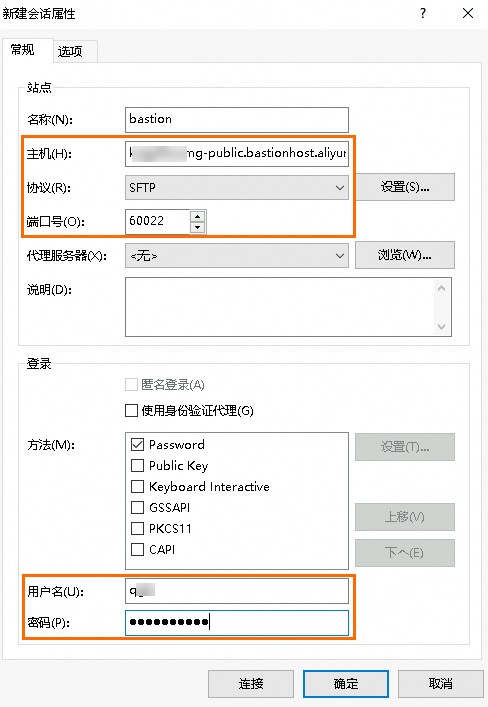
如果堡垒机用户开启了双因子认证,请填写双因子验证码,单击确定。
堡垒机用户双因子认证配置说明,请参见开启双因子认证。
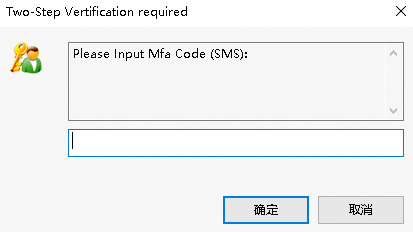
登录堡垒机后,在如图所示位置,查看堡垒机中已授权的主机列表,并双击需要运维的主机,即可进入主机目录。

如果您无法进入主机的目录,可尝试以下方法解决该问题:
检查该主机的账户密码是否托管在堡垒机中。如果在堡垒机中未配置该主机的账户密码,请您配置该主机的账户密码。更多信息请参见管理主机账户。
检查目录名称是否乱码。如果目录名称出现乱码,您可以双击转码目录并忽略报错信息,再右键选择刷新,进行转码。
清理客户端的缓存。以Xftp 7为例,您可以在顶部菜单栏选择,在安全性页签,清除历史记录。
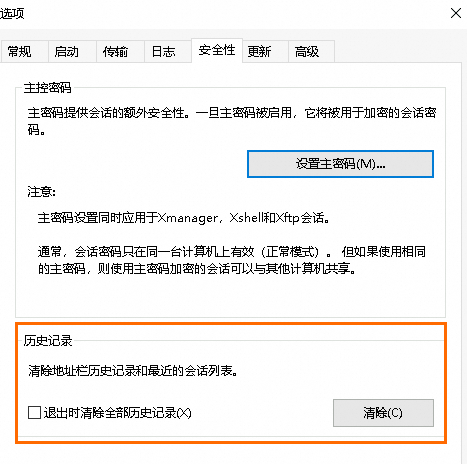
说明如果以上方法都未解决您的问题,请加入钉群(钉群号:33797269),联系产品技术专家进行咨询。
通过命令行方式传输文件
运维人员可以通过命令行方式连接堡垒机进行文件的上传和下载。
前提条件
已获取堡垒机运维地址。您可以在堡垒机概览页面的堡垒机实例信息区域获取运维地址。具体操作,请参见堡垒机页面概览。
堡垒机提供固定的域名模式运维地址,同时使用动态IP以确保安全不易被攻击。运维地址解析出的IP可能会发生变化,请您使用堡垒机分配的域名地址进行运维,避免因IP变化而无法运维。
操作步骤
打开命令行,执行SFTP命令连接堡垒机。命令格式如下:
sftp -P <port> <username>@<bastionhostaddress><port>:必选参数。
port需替换为堡垒机SSH运维端口,默认为60022。如果您需要修改堡垒机的运维端口,请参见配置端口号。<username>:必选参数。
username需替换为堡垒机用户名。<bastionhostaddress>:必选参数。
bastionhostaddress需替换为堡垒机的运维地址。
输入堡垒机用户的密码,按回车键。
如果堡垒机用户开启了双因子认证,请填写双因子验证码。
堡垒机用户双因子认证配置说明,请参见开启双因子认证。
执行
ls命令,查看主机目录。
执行
cd命令,进入目标主机目录。命令格式如下:cd <filename><filename>:必选参数。
filename需替换为实际主机目录。执行
get或put命令,下载或上传文件。文件下载命令
get <主机文件名> <本地文件目录>文件上传命令
put <本地文件名> <主机文件目录>
相关文档
- 本页导读 (1)